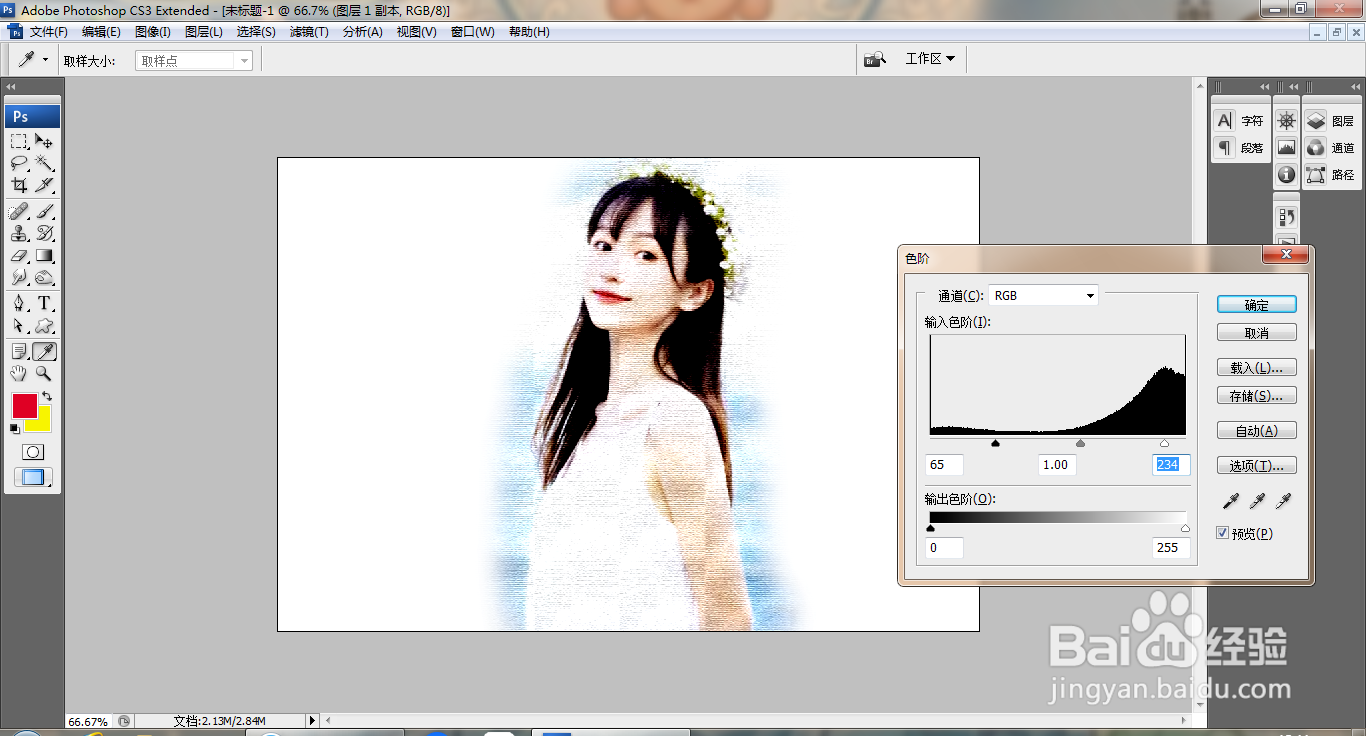1、打开PS,打开图片,如图

2、放大图片,调整图片大小,如图

3、选择裁剪工具,裁剪图片,如图

4、选择套索工具,涂抹载入选区,如图

5、羽化选区为22像素,点击确定,如图

6、按ctrl+shift+I键反选,按delete键删除背景内容,如图

7、复制图层副本,选择滤镜,模糊,高斯模糊,设置半径为2.5像素,点击确定,如图

8、设置图层混合模式为叠加,如图

9、按ctrl键全选图层,合并图层,如图

10、按ctrl+U打开色相饱和度对话框,设置饱和度为-40,点击确定,如图

11、选择滤镜,纹理,纹理化,设置缩放为100%,凸现设置为3,点击确定,如图

12、按ctrl+L打开色阶对话框,调整色阶滑块,如图